วิธีใช้ Google Search Console สำหรับ SEO: คู่มือเริ่มต้นใช้งานฉบับย่อ
เผยแพร่แล้ว: 2023-09-20ต้องการให้แน่ใจว่าเว็บไซต์และเนื้อหาของคุณปรากฏในผลการค้นหาของ Google หรือไม่?
Google Search Console (GSC) สามารถช่วยได้
เป็นหนึ่งในเครื่องมือ SEO ที่ดีที่สุดคุณสามารถดูประสิทธิภาพของเนื้อหาในผลการค้นหา แก้ไขปัญหาการจัดทำดัชนี ตรวจสอบลิงก์ภายนอก และอื่นๆ อีกมากมาย
ข้อมูล Google Search Console มีคุณค่ามากเพราะมาจาก Google โดยตรง ไม่มีการคาดเดาจากบุคคลที่สาม
ในคู่มือนี้ เราจะแสดงวิธีใช้ GSC เพื่อเพิ่มการแสดงเว็บไซต์ของคุณบน Google
คู่มือเล่มนี้ไม่ใช่หนังสือคู่มือที่ใช้เวลาอ่านทั้งวัน เป็น คู่มือเริ่มใช้งานฉบับย่อเพื่อช่วยคุณตั้งค่าและเริ่มใช้ฟีเจอร์ที่มีประโยชน์ที่สุดของ GSC
เราจะกล่าวถึง:
- Google Search Console คืออะไร
- วิธีการตั้งค่าและยืนยันบัญชีของคุณ
- วิธีใช้เครื่องมือตรวจสอบ URL
- วิธีตรวจสอบและแก้ไขข้อผิดพลาดในการรวบรวมข้อมูล
Google Search Console คืออะไร?
Google Search Console เป็นชุดเครื่องมือฟรีที่จัดทำโดย Google ช่วยให้เจ้าของไซต์เข้าใจ ว่า Google มองเห็นเว็บไซต์ของตนอย่างไร และ ดำเนินการอย่างไรในผลการค้นหา
GSC ใช้งานได้ฟรีโดยสมบูรณ์และมาพร้อมกับฟีเจอร์มากมายที่จะช่วยคุณปรับปรุงประสิทธิภาพ SEO คุณสามารถวินิจฉัยปัญหาด้านเทคนิค SEO ตรวจสอบอันดับการค้นหา และส่งหน้าใหม่เพื่อให้ Google ทราบเกี่ยวกับปัญหาเหล่านั้น

ในการสำรวจ Ahrefs ล่าสุด GSC ได้รับการจัดอันดับให้เป็นเครื่องมือ SEO ที่ใช้มากที่สุด:

การตั้งค่าบัญชี GSC ของคุณ
คุณต้องตั้งค่าบัญชีก่อนจึงจะสามารถเข้าถึงชุดเครื่องมือ GSC ได้
ต่อไปนี้เป็นวิธีดำเนินการ:
สร้างบัญชี
ไปที่เว็บไซต์ GSC แล้วคลิกปุ่ม 'เริ่มทันที':

คุณจะต้องมีบัญชี Google ดังนั้นลงชื่อสมัครใช้หรือเชื่อมโยงบัญชีที่มีอยู่กับ GSC
เมื่อลงชื่อเข้าใช้แล้ว คุณสามารถเพิ่มเว็บไซต์ของคุณได้
คุณไม่สามารถพิมพ์ URL ของคุณและเข้าถึงได้ทันที Google จำเป็นต้องตรวจสอบว่าเว็บไซต์ที่คุณกำลังเพิ่มนั้นเป็นของคุณจริงๆ หรือคุณได้รับอนุญาตให้จัดการเว็บไซต์ดังกล่าว
กระบวนการนี้อาจซับซ้อนเล็กน้อย

แหล่งที่มาของภาพ
แต่เราจะแสดงวิธีทำ แบบง่ายๆ ให้คุณดู
เพิ่มพร็อพเพอร์ตี้ลงในบัญชี Search Console ของคุณ
ใน GSC “พร็อพเพอร์ตี้” คือเว็บไซต์หรือแอปที่คุณต้องการจัดการ
หากนี่คือพร็อพเพอร์ตี้ GSC แรกของคุณ ให้กด 'เริ่ม' เมื่อคุณได้สมัครแล้ว
หากคุณจัดการหลายเว็บไซต์ คลิก 'ค้นหาคุณสมบัติ' ในเมนูด้านซ้ายบน จากนั้นคลิก 'เพิ่มคุณสมบัติ' จากเมนูแบบเลื่อนลง

Google ให้คุณยืนยันพร็อพเพอร์ตี้ของคุณที่ระดับโดเมนหรือใช้คำนำหน้า URL
การเลือกโดเมนจะให้ข้อมูลเพิ่มเติมแก่คุณ แต่การยืนยันความเป็นเจ้าของอาจซับซ้อนกว่าเล็กน้อย
พิมพ์ URL เว็บไซต์ของคุณแล้วคลิก 'ดำเนินการต่อ'

คุณจะต้องทำตามขั้นตอนบางอย่างเพื่อพิสูจน์ว่าคุณเป็นเจ้าของหรือควบคุมเว็บไซต์ที่คุณกำลังเพิ่ม
นี่เป็นเรื่องง่ายหากโดเมนของคุณจดทะเบียนกับผู้ให้บริการรายใดรายหนึ่งที่ระบุไว้
เลือกผู้ให้บริการของคุณจากรายการและเริ่มการตรวจสอบ

จากนั้น เข้าสู่ระบบบัญชีผู้รับจดทะเบียนของคุณและทำตามขั้นตอนที่ให้ไว้เพื่อทำการยืนยันให้เสร็จสมบูรณ์
เมื่อดำเนินการเสร็จแล้ว คุณจะเห็นข้อความยืนยันดังนี้:
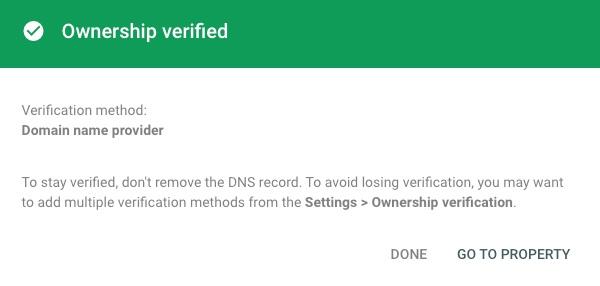
หากโดเมนของคุณไม่ได้ลงทะเบียนกับผู้ให้บริการที่ระบุไว้ ให้คลิก 'ผู้ให้บริการ DNS ใดๆ' จากนั้นคลิก 'เริ่มการยืนยัน'
คุณจะต้องเพิ่มระเบียน TXT ไปยัง DNS ของคุณเพื่อทำตามขั้นตอนนี้ นี่อาจมีความท้าทายมากกว่านี้เล็กน้อย
แต่ Google มีวิดีโอที่เป็นประโยชน์เพื่อแนะนำคุณตลอดกระบวนการ:
ตั้งค่าการยืนยันผ่านการอัปโหลดไฟล์ HTML หรือวิธีการอื่น
คุณมีตัวเลือกเพิ่มเติมสองสามทางหากคุณยืนยันความเป็นเจ้าของไซต์โดยใช้ตัวเลือกคำนำหน้า URL
วิธีที่ง่ายที่สุดคือใช้ 'การอัปโหลดไฟล์ HTML' ซึ่งเกี่ยวข้องกับการเพิ่มโค้ดเล็กๆ น้อยๆ ลงในเว็บไซต์ของคุณ
คลิก 'ไฟล์ HTML' จากตัวเลือกการยืนยัน และดาวน์โหลดไฟล์ HTML ลงในคอมพิวเตอร์ของคุณ

นำไฟล์ที่ดาวน์โหลดมาและเพิ่มลงในไดเร็กทอรีรากสำหรับพร็อพเพอร์ตี้ของคุณ
จากนั้นกลับไปที่ GSC แล้วคลิกปุ่ม 'ยืนยัน' ซึ่งจะเป็นการบอกให้ GSC ค้นหาไฟล์บนเว็บไซต์ของคุณ
คุณยังเพิ่มแท็ก HTML ลงในส่วนหัวหรือใช้ Google Tag Manager หรือ Google Analytics เพื่อยืนยันได้อีกด้วย เลือกวิธีที่ง่ายที่สุดสำหรับคุณ
เชื่อมต่อบัญชี Analytics และ Search Console ของคุณ
หลังจากยืนยันพร็อพเพอร์ตี้ของคุณแล้ว คุณสามารถเชื่อมต่อบัญชี GSC และ Google Analytics ของคุณได้ ซึ่งจะทำให้คุณสามารถดูข้อมูล GSC ในบัญชี Analytics ของคุณได้
เป็นการเคลื่อนไหวที่ชาญฉลาดซึ่งสามารถช่วยคุณประหยัดเวลาได้มาก
ภายใน GSC ให้มองหา "การตั้งค่า" ในเมนูด้านซ้ายมือ

คลิก 'สมาคม'


เลือก 'เชื่อมต่อพร็อพเพอร์ตี้ Google Analytics กับพร็อพเพอร์ตี้นี้'

เลือกบัญชี Google Analytics ที่คุณต้องการเชื่อมต่อจากตัวเลือก หากคุณมีพร็อพเพอร์ตี้ Analytics เพียงรายการเดียว คุณจะเห็นตัวเลือกเดียว

เมื่อเสร็จแล้ว คุณจะสามารถดูข้อมูล GSC ในบัญชี Analytics ของคุณได้
Google Analytics ไม่ใช่วิธีเดียวในการวิเคราะห์เว็บไซต์ของคุณและติดตามผู้เยี่ยมชม ลองดูรายการทางเลือก GA4 ของเราเพื่อค้นหาตัวเลือกของคุณ
การเชื่อมโยง GSC กับ Google Ads (ไม่บังคับ)
หากคุณใช้งานแคมเปญการค้นหาที่เสียค่าใช้จ่าย คุณสามารถเชื่อมต่อบัญชี Google Search Console กับบัญชี Google Ads ของคุณได้
นี่จะเป็นการเปรียบเทียบคำหลักที่เสียค่าใช้จ่ายและคำหลักทั่วไปของคุณ อาจเป็นวิธีที่ดีในการค้นพบคำหลักใหม่เพื่อกำหนดเป้าหมายในเนื้อหาและแคมเปญโฆษณาของคุณ
ในบัญชี Google Ads ของคุณ คลิก 'ผู้ดูแลระบบ' ในเมนูด้านซ้ายมือ จากนั้นเลือก 'บัญชีที่เชื่อมโยง'
คลิก 'Search Console' จากรายการตัวเลือก

ป้อน URL ของคุณแล้วคลิก 'ลิงก์ไซต์' เพื่อเชื่อมต่อ GSC กับ Google Ads

การใช้เครื่องมือตรวจสอบ URL
GSC มีเครื่องมือ SEO ที่จำเป็นมากมาย เครื่องมือที่มีค่าที่สุดอย่างหนึ่งคือเครื่องมือตรวจสอบ URL
นี่คือสิ่งที่มันทำและวิธีใช้:
ภาพรวมของเครื่องมือตรวจสอบ URL
เครื่องมือตรวจสอบ URL ช่วยให้คุณเห็นว่า Google ดูหน้าเว็บบางหน้าบนเว็บไซต์ของคุณอย่างไร โดยจะแสดงให้เห็นว่า Google ค้นพบ รวบรวมข้อมูล และจัดทำดัชนีหน้าเว็บแล้วหรือไม่
หากเพจของคุณไม่ได้รับการจัดทำดัชนี เพจนั้นจะไม่ปรากฏในผลการค้นหาและจะไม่ดึงดูดการเข้าชมทั่วไป
เครื่องมือดังกล่าวเป็นข่าวใหญ่เมื่อเปิดตัวในปี 2561
มันยอดเยี่ยมมาก > การตรวจสอบ URL ใหม่ใน Google Search Console หากหน้าเว็บไม่ได้รับการจัดทำดัชนี ตอนนี้เราสามารถทำไม https://t.co/7aVW2bbxvy pic.twitter.com/Na5B3QoRWY
– Aleyda Solis (@aleyda) วันที่ 25 มิถุนายน 2018
การทดสอบ URL แบบสดสำหรับปัญหาด้านความสามารถในการจัดทำดัชนี
คุณจะพบเครื่องมือตรวจสอบ URL ที่ด้านบนของหน้าในแดชบอร์ด GSC
ป้อน URL ของหน้าที่คุณต้องการทดสอบ

GSC จะตรวจสอบเพจแบบเรียลไทม์ซึ่งอาจใช้เวลาสักครู่
เมื่อการทดสอบเสร็จสมบูรณ์ คุณจะเห็นรายละเอียดความสามารถในการจัดทำดัชนีของหน้า รายงานนี้จะบอกคุณว่า Google จัดทำดัชนีหน้าเว็บแล้วหรือมีปัญหาที่คุณต้องแก้ไขหรือไม่

การทดสอบ URL ที่เผยแพร่อยู่ช่วยให้คุณมั่นใจได้ว่าจะพบหน้าเว็บของคุณบน Google ได้ หากเกิดปัญหาคุณจะทราบและแก้ไขได้
การส่งหน้าใหม่เพื่อสร้างดัชนีด้วยคุณสมบัติการร้องขอการจัดทำดัชนี
หากคุณได้เพิ่มหน้าใหม่ลงในเว็บไซต์หรือทำการเปลี่ยนแปลงหน้าเก่า คุณสามารถแจ้งให้ Google ทราบได้โดยใช้เครื่องมือตรวจสอบ URL
ขั้นแรก ให้ทำการทดสอบ URL ที่คุณต้องการให้ Google จัดทำดัชนีแบบเรียลไทม์
เมื่อการตรวจสอบเบื้องต้นเสร็จสิ้น คุณจะเห็นปุ่ม "ขอจัดทำดัชนี" ในรายงาน

หลังจากส่งเพจแล้ว จะมีสิทธิ์ปรากฏในผลลัพธ์ของ Google เมื่อผู้ใช้ค้นหาคำหลักที่เกี่ยวข้อง
การตรวจสอบข้อผิดพลาดที่พบเมื่อเข้ารวบรวมข้อมูลใน GSC
ข้อผิดพลาดที่พบเมื่อเข้ารวบรวมข้อมูลเกิดขึ้นเมื่อ Google พยายามเข้าชมหน้าเว็บในเว็บไซต์ของคุณแต่ไม่สามารถทำได้ คุณต้องค้นหาและแก้ไขข้อผิดพลาดเหล่านี้เพื่อให้ Google รวบรวมข้อมูลและจัดทำดัชนีหน้าเว็บของคุณได้
ทำความเข้าใจข้อผิดพลาดที่พบเมื่อเข้ารวบรวมข้อมูลประเภทต่างๆ
Google แบ่งข้อผิดพลาดที่พบเมื่อเข้ารวบรวมข้อมูลออกเป็นสองประเภท
ข้อผิดพลาดของไซต์
ปัญหาเหล่านี้เป็นปัญหาใหญ่เนื่องจากจะทำให้ Google ไม่สามารถดูเว็บไซต์ของคุณทั้งหมดได้ หากคุณมีข้อผิดพลาดของไซต์ จะต้องแก้ไขโดยเร็วที่สุด
ข้อผิดพลาดของ URL
ข้อผิดพลาดเหล่านี้ส่งผลต่อหน้าเว็บบางหน้าในเว็บไซต์ของคุณ แม้จะยังไม่ดีนัก แต่ก็มีความรุนแรงน้อยกว่าเนื่องจากส่งผลต่อหน้าเว็บเพียงหน้าเดียว ไม่ใช่ทั้งเว็บไซต์
วิธีค้นหาและแก้ไขข้อผิดพลาดที่พบเมื่อเข้ารวบรวมข้อมูลใน GSC
คุณสามารถค้นหาข้อผิดพลาดที่พบเมื่อเข้ารวบรวมข้อมูลได้โดยการทดสอบหน้าเว็บแต่ละหน้าโดยใช้เครื่องมือตรวจสอบ URL หรือตรวจสอบรายงานการจัดทำดัชนีหน้าเว็บ
คุณสามารถเข้าถึงรายงานการจัดทำดัชนีเพจได้โดยคลิก 'เพจ' ในเมนูด้านซ้ายมือของแดชบอร์ด GSC ของคุณ:

นี่จะแสดงจำนวนหน้าที่จัดทำดัชนีบนเว็บไซต์ของคุณและหน้าที่ Google พบปัญหา

หากคุณเลื่อนหน้าลง คุณจะเห็นรายการสาเหตุที่หน้าเว็บไม่ได้รับการจัดทำดัชนี บางส่วนอาจเป็นข้อผิดพลาดในการรวบรวมข้อมูล ในขณะที่บางส่วนอยู่ที่ระดับการจัดทำดัชนี
คุณสามารถเรียนรู้เพิ่มเติมเกี่ยวกับข้อผิดพลาดเฉพาะและหน้าที่ได้รับผลกระทบจากการคลิกข้อผิดพลาดนั้น
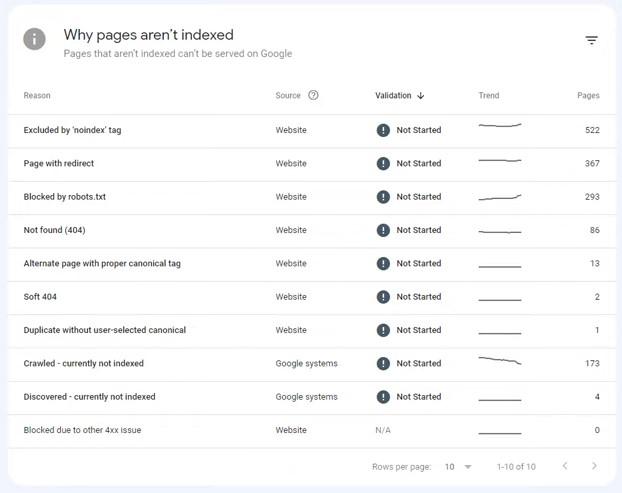
คุณจะต้องทำสิ่งต่างๆ เพื่อแก้ไขปัญหา ทั้งนี้ขึ้นอยู่กับข้อผิดพลาด:
404 ไม่พบ
ตรวจสอบให้แน่ใจว่าเพจนั้นมีอยู่ที่ URL หากไม่เป็นเช่นนั้น ให้ลบ URL ออกจากแผนผังเว็บไซต์ XML และแทนที่ลิงก์ภายในที่ชี้ไป
เซิร์ฟเวอร์ผิดพลาด
ตรวจสอบกับผู้ให้บริการโฮสติ้งของคุณว่าเซิร์ฟเวอร์ของคุณใช้งานได้
ถูกบล็อกโดย Robots.txt:
ตรวจสอบว่าไฟล์ “robots.txt” ของเว็บไซต์ได้รับการตั้งค่าอย่างถูกต้อง คุณสามารถใช้เครื่องมือทดสอบ robots.txt ของ Google เพื่อให้แน่ใจว่า Googlebot สามารถเข้าถึงหน้าเว็บของคุณได้
ข้อผิดพลาดในการเปลี่ยนเส้นทาง
หากคุณใช้การเปลี่ยนเส้นทางเพื่อส่งผู้เข้าชมไปยังหน้าอื่น ตรวจสอบให้แน่ใจว่าหน้านั้นทำงานอย่างถูกต้อง หลีกเลี่ยงการเปลี่ยนเส้นทางต่อเนื่อง เนื่องจาก Google ถือว่าเป็นข้อผิดพลาด 404 นอกจากนี้ยังอาจทำให้เปลืองงบประมาณในการรวบรวมข้อมูลของคุณด้วย
แท็ก Noindex
แท็ก noindex จะบอก Google ไม่ให้รวมหน้าในผลการค้นหา Googlebot จะยังคงรวบรวมข้อมูลหน้าเว็บเหล่านี้จะไม่ได้รับการจัดทำดัชนี
หากคุณต้องการให้จัดทำดัชนีหน้า ให้ลบคำสั่ง noindex ออกจากหน้า
เมื่อคุณแก้ไขข้อผิดพลาดแล้ว ให้กลับไปที่ GSC แล้วคลิกปุ่ม "ตรวจสอบการแก้ไข"

ขณะนี้ Google จะสามารถรวบรวมข้อมูลและจัดทำดัชนีหน้าเว็บได้
คุณจะต้องตรวจสอบรายงานการจัดทำดัชนีหน้าเป็นประจำ ตรวจสอบให้แน่ใจว่าไม่มีข้อผิดพลาดใหม่ที่อาจส่งผลต่อการจัดอันดับการค้นหาทั่วไปและการเข้าชมทั่วไปของคุณ
ปลดล็อกศักยภาพในการจัดอันดับด้วย Google Search Console
GSC เป็นเครื่องมือ SEO ที่สำคัญที่สุดในกลุ่มของคุณ โดยจะแสดงวิธีที่ Google เห็นไซต์ของคุณ แจ้งเตือนคุณเกี่ยวกับปัญหา และช่วยคุณค้นหาวิธีแก้ไข
เราได้สัมผัสเพียงผิวเผินของสิ่งที่ GSC สามารถทำได้
เมื่อหน้าเว็บของคุณได้รับการจัดทำดัชนีแล้ว คุณจะเห็นว่าคำค้นหาใดที่ผู้คนใช้ค้นหาเว็บไซต์ของคุณ นอกจากนี้คุณยังสามารถตรวจสอบลิงก์ย้อนกลับในรายงานลิงก์ของคุณ และรับข้อมูลเชิงลึกเกี่ยวกับวิธีปรับปรุงประสบการณ์ผู้ใช้ไซต์ของคุณ
คุณสามารถใช้ GSC เพื่อรักษาเว็บไซต์ของคุณให้อยู่ในสภาพดีและเพิ่มศักยภาพในการจัดอันดับของคุณให้สูงสุด
